位置:数据恢复的知识与技巧 - 内存卡数据恢复
内存卡数据恢复 SD卡数据恢复
本文介绍,当内存卡、SD卡中出现数据丢失的情况时,如何使用数据恢复软件,恢复内存卡、SD卡中的数据,简单明了,一看就会!
内存卡、SD卡是用于手机、数码相机、MP3等数码产品上的独立存储介质,让电子用品存储更多数据。内存卡体积小巧、携带方便、简单易用,方便了数据传递和交换。近年来,随着数码产品的不断发展,内存卡、SD卡随之快速普及。内存卡、SD卡方便了我们的工作和生活,但内存卡、SD卡数据丢失的情况时有发生,会很令人头疼。
内存卡。SD卡数据丢失该如何进行数据恢复呢?下面是内存卡、SD卡数据恢复的详细步骤。
步骤一:判断内存卡是否能够被电脑识别
步骤二:选择合适的内存卡数据恢复软件
步骤三:选择合适的数据恢复模式
步骤四:扫描内存卡
步骤五:在扫描结果中预览并查找需要恢复的文件
步骤六:将需要恢复的文件复制出来
内存卡数据恢复,步骤一:判断内存卡是否能被电脑识别
要恢复内存卡数据,首先需要判断内存卡能否被电脑识别。将内存卡通过读卡器与电脑连接,连接后查看"我的电脑"是否能看到该内存卡;有时候在"我的电脑中"看不到内存卡,但是在磁盘管理器中能看到。
内存卡和电脑连接后会看到"硬件识别并安装成功"图标,如下图所示;
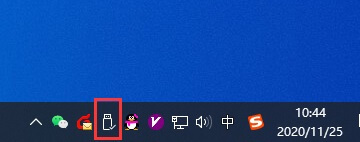
查看磁盘管理器方法:右击"我的电脑"- 管理",调出"计算机管理"工具,如下图:
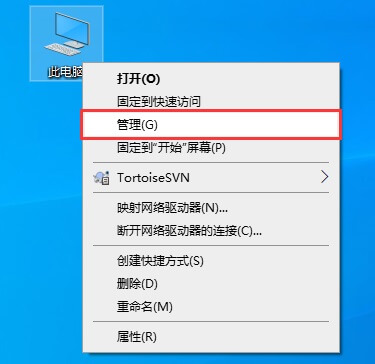
选择"存储" - "磁盘管理",可以看到内存卡、SD卡,如下图:
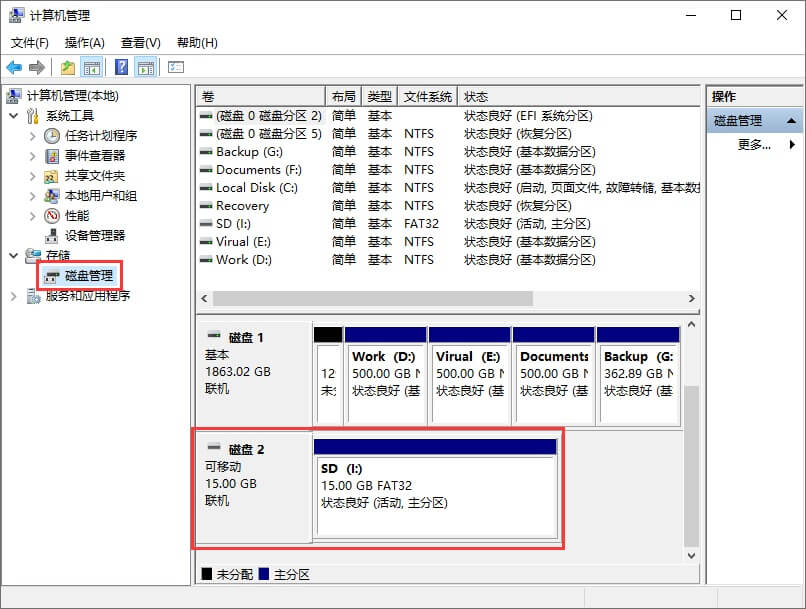
如果内存卡不能被电脑识别,那么换个读卡器或是换台电脑试试;如果更换了电脑或是读卡器后,内存卡仍然不能被电脑识别,说明内存卡是物理损坏了。这种情况下,需要找专业的数据恢复公司进行数据恢复。
内存卡数据恢复,步骤二:选择合适的内存卡数据恢复软件
如果内存卡能够被电脑识别,那说明自己可以用内存卡数据恢复软件来搞定数据恢复了!恢复内存卡数据首先应该选择一款功能强大且简单易用的内存卡数据恢复软件,因为数据恢复软件直接影响最后的数据恢复效果。选择内存卡数据恢复软件时需谨慎,可以参考下这篇文章数据恢复软件哪个好。
这里笔者建议使用数据恢复精灵,数据恢复精灵基于DiskGenius内核开发而成,功能强大且简单易用,下图是数据恢复精灵的主界面。
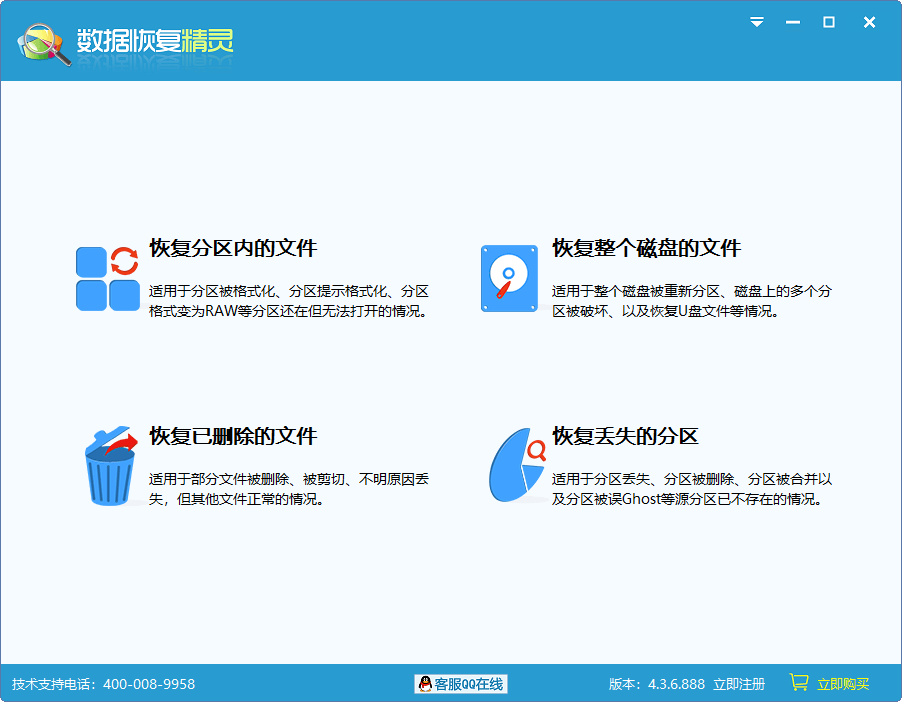
内存卡数据恢复,步骤三:选择合适的数据恢复模式
用户可根据实际的数据丢失情况选择合适的数据恢复模式,可以多尝试几种。软件主界面上每种数据恢复模式都有清晰明了的介绍,用户可以根据数据丢失情况进行选择。用户可以放心的是,数据恢复精灵在对内存卡进行数据恢复操作过程中不会有任何写入操作,所以不会造成二次数据破坏!
内存卡数据恢复,步骤四:扫描内存卡
选择好数据恢复模式后,软件进入分区或磁盘选择界面。在数据恢复精灵界面左侧选择需要恢复数据的内存卡,右侧则显示内存卡的相关信息。
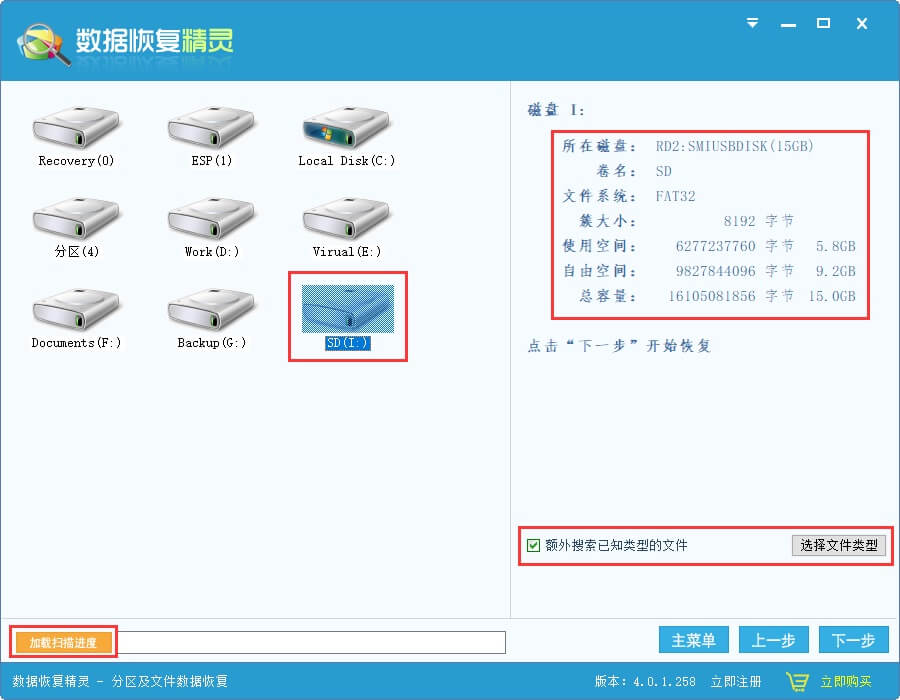
加载扫描进度
数据恢复精灵可以保存扫描结果,这样下次进行内存卡数据恢复时就不用重新扫描了,可以节约时间。
额外搜索已知类型的文件
数据恢复精灵在恢复数据时支持按类型恢复文件,比如用户只需恢复内存卡里的某些特定类型的文件,比如GIF文件或AVI视频文件,可以点击按钮"选择文件类型"来选定需要恢复的文件类型,如下图所示:
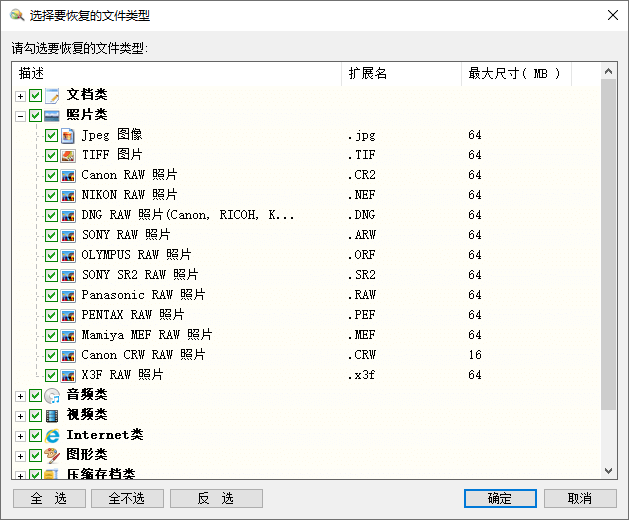
点击按钮"下一步",开始对内存卡进行扫描,进入文件搜索界面,如下图:
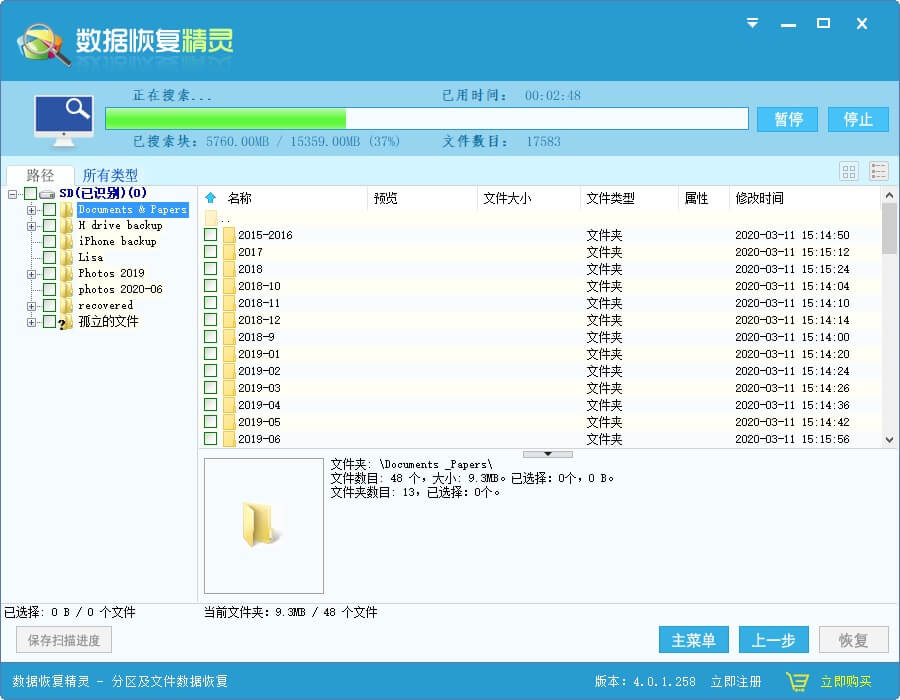
内存卡数据恢复,步骤五:在扫描结果中预览并查找需要恢复的文件
数据恢复精灵对内存卡扫描结束后会将扫描结果进行整理并显示出来,用户可通过文件筛选和文件预览来查找需要恢复的文件。
通常情况下,数据恢复精灵会扫描出大量文件,用户可按文件大小、通配符、修改时间等信息来筛选文件,如下图所示:
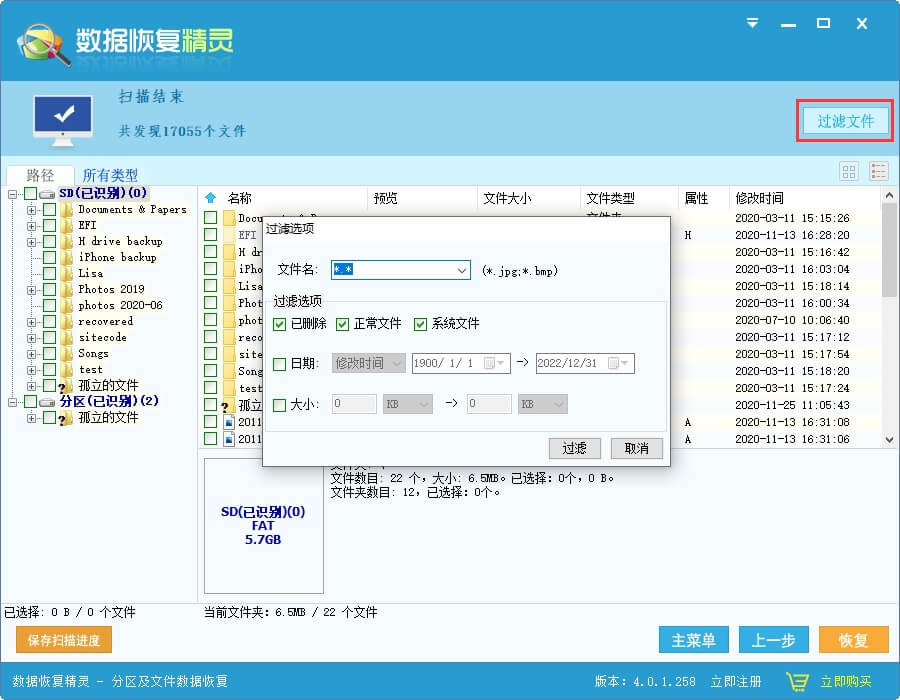
此外,数据恢复精灵还有强大的文件预览功能。用户在实际复制文件之前可以通过预览来判断文件内容是否正确、文件是否可以成功恢复!数据恢复精灵文件预览支持的文件格式有:文本文件、Word与Excel等Office文档文件、绝大多数格式的图像文件及绝大多数格式的音频与视频文件。
下图为数据恢复精灵对视频文件的预览截图:
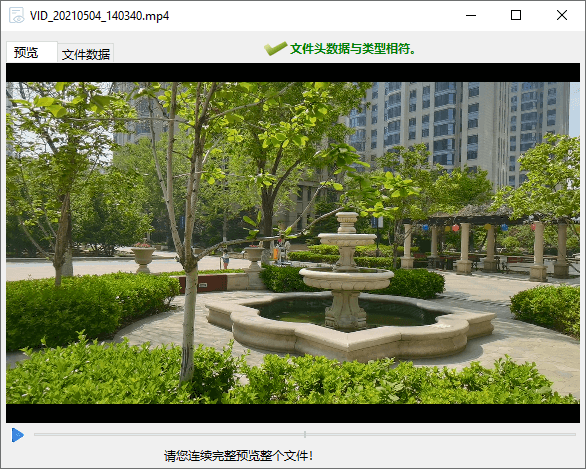
您一定已经注意到了,在数据恢复精灵的文件扫描结果界面中,有一个“保存进度按钮”。当您暂时没有时间在扫描结果中仔细查找时,点击该按钮,可以将扫描结果保存,等有时间继续查找时,不必再重新扫描硬盘,直接调入上次的扫描结果即可,可以大大的节约您的时间!
内存卡数据恢复,步骤六:将需要恢复的文件复制出来
找到需要恢复的文件后,勾选文件然后点击"下一步"按钮。软件进入下一界面,设定恢复文件的目标文件夹,如下图所示:
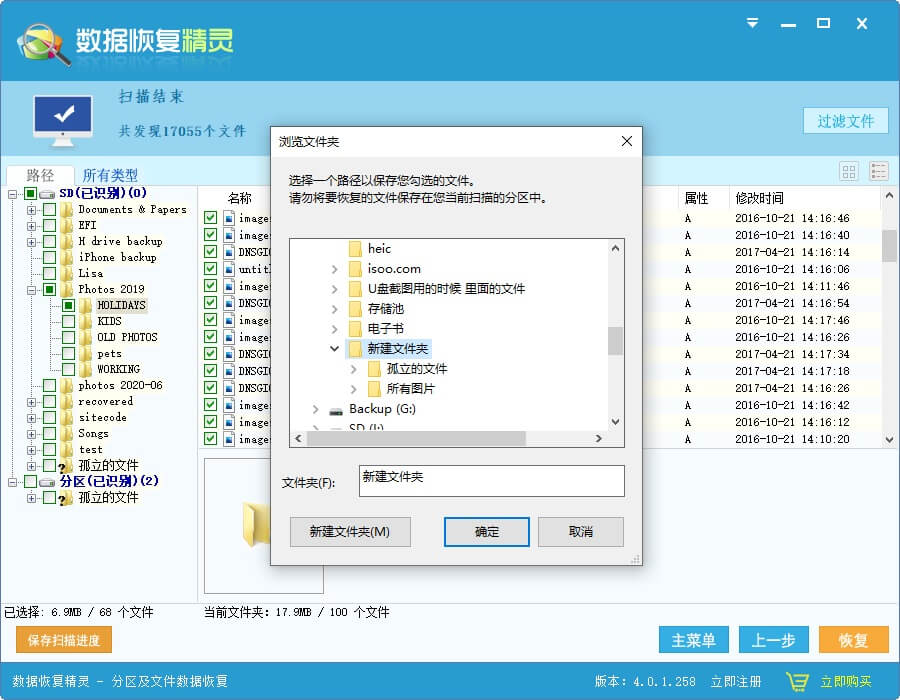
设置好目标文件夹后,点击"下一步"按钮,数据恢复精灵开始拷贝数据,下图显示的是复制数据的进程和结果:
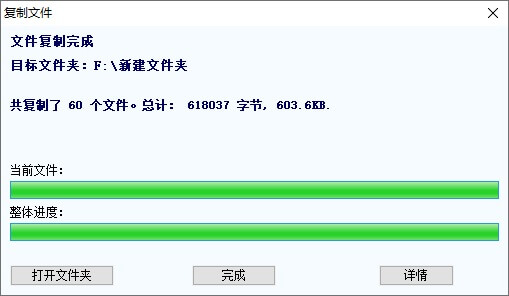
点击"打开文件夹"按钮,可以打开目标文件夹,点击"详情"按钮,可以查看实际的数据拷贝情况,点击"完成"按钮,完成本次数据恢复操作
至此内存卡数据恢复工作完成!数据恢复精灵让内存卡数据恢复变成一件轻松易学的工作,但广大用户平时还是要做好数据备份工作,尽量不要发生数据丢失的情况!



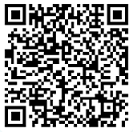


 冀公网安备 13030202002271号
冀公网安备 13030202002271号